win10系统如何将系统散热方式设置为被动
现在大部分电脑都是win10系统,有些用户想知道如何将系统散热方式设置为被动,接下来小编就给大家介绍一下具体的操作步骤。
具体如下:
1. 首先第一步鼠标右键单击【此电脑】图标,在弹出的菜单栏中根据下图箭头所指,点击【属性】选项。

2. 第二步打开【系统】窗口后,根据下图箭头所指,点击【控制面板主页】选项。

3. 第三步打开【控制面板】窗口后,根据下图箭头所指,将【查看方式】选项设置为【大图标】。

4. 第四步根据下图箭头所指,找到并点击【电源选项】。

5. 第五步进入【电源选项】页面后,先找到首选计划,接着根据下图箭头所指,点击右侧【更改计划设置】。

6. 第六步在跳转的页面中,根据下图箭头所指,点击【更改高级电源设置】选项。
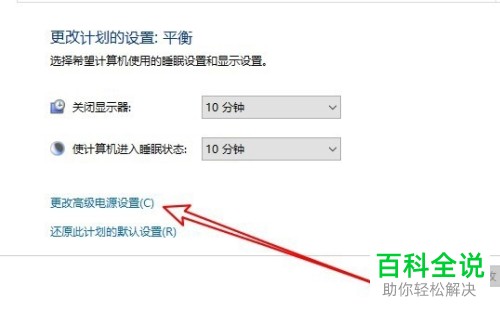
7. 最后打开【电源选项】窗口,依次点击【处理器电源管理-系统散热方式】选项,接着在弹出的下拉列表中根据下图箭头所指,点击【被动】即可。
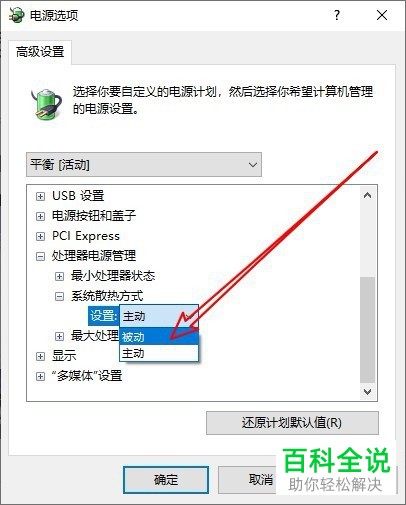
以上就是win10系统如何将系统散热方式设置为被动的方法。
赞 (0)

